Velkommen til din næste udfordring inden for pivottabeller i Excel! I denne vejledning vil du fokusere på at anvende dine færdigheder fra den forrige sektion i praksis. Du vil lære, hvordan du kan visualisere, analysere og præsentere de tilgængelige data. Husk, at mestringen af pivottabeller ikke kun sparer dig tid, men også hjælper dig med at træffe beslutninger baseret på data.
Vigtigste erkendelser
- Daglige bookingdata og statistikker kan effektivt evalueres med brug af pivottabeller.
- Datavisualisering er afgørende for at præsentere resultaterne tydeligt og forståeligt.
- Brugen af filtre og dataskiver optimerer analysen dynamisk og interaktivt.
Trin-for-trin-guide til oprettelse af en pivottabel
Trin 1: Forstå datagrundlaget
For at oprette en effektiv pivottabel skal du først have en forståelse for de underliggende data. I dette tilfælde drejer det sig om et datasæt, der indeholder bookingoplysninger fra et flyselskab.
Dette datasæt omfatter tidsstempeloplysninger fra 1. januar 2021 til juli 2021 med detaljer om tilgængelige reservationer, flykoder, billetpriser og budgetmål. Bliv fortrolig med hver enkelt felt for senere at kunne udføre præcise analyser.
Trin 2: Opret pivottabel
Når du har forstået datastrukturen, er det tid til at oprette pivottabellen. Vælg hele datasættet og gå til fanen "Indsæt", hvor du finder muligheden "PivotTable".
Vælg derefter det ønskede placering for tabellen, enten på et nyt regneark eller i det aktuelle. Klik på "OK" for at oprette pivottabellen.
Trin 3: Dataarrangement
Nu bliver det spændende. I højre side kan du arrangere felterne til din pivottabel. Træk de relevante data til de passende områder for rækker, kolonner og værdier. I dit eksempel kunne du trække lande til rækkerne og omsætningstallene til værdierne.
Prøv dig frem med arrangementet for at få forskellige visninger af dine data.
Trin 4: Tilføj filtre og dataskiver
For at finpudse analysen kan du tilføje filtre og dataskiver. Du vil måske filtrere tidsperioden for at se specifikke måneder eller år. Gå til fanen "PivotTable Analyse" og vælg muligheden "Dataskive".
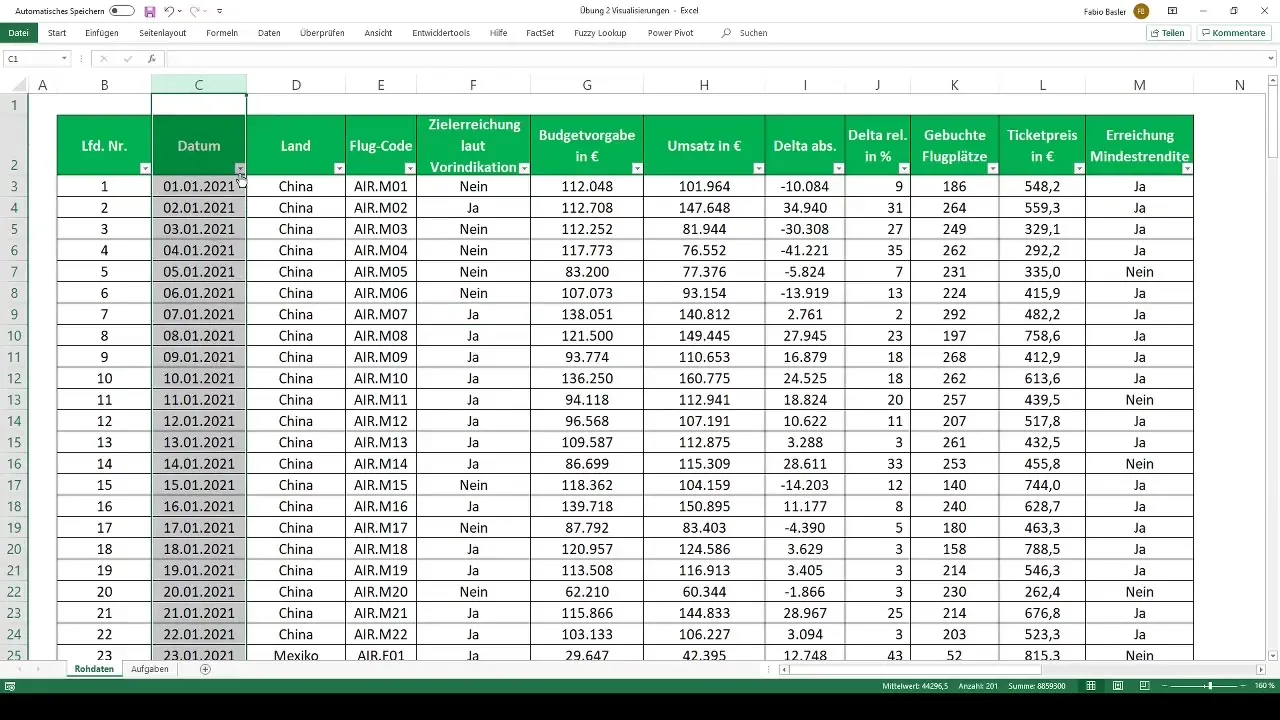
Vælg feltet "Dato" for at oprette en dataskive, som gør det nemt at filtrere data efter tid.
Trin 5: Anvend betinget formatering
Betinget formatering er et kraftfuldt værktøj til at fremhæve resultaterne i din pivottabel visuelt. Marker specifikke værdier, der er over eller under en bestemt grænse for at gøre dem øjeblikkeligt synlige.
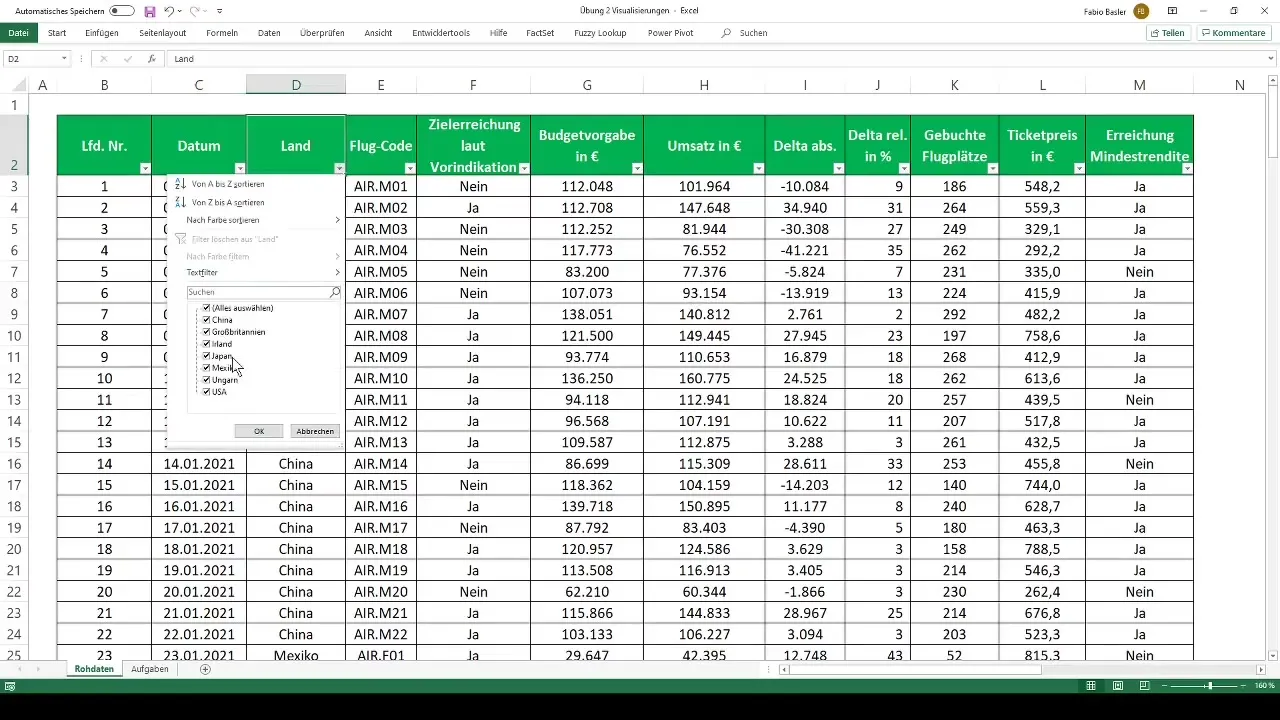
Vælg det relevante værdifelt og gå til fanen "Start". Her finder du muligheden for betinget formatering. Prøv de tilgængelige regler for at fremhæve dine omsætningstal efter lande eller flykoder.
Trin 6: Visualiser data
Det sidste skridt er at visualisere dine resultater. Opret diagrammer som cirkeldiagrammer, søjlediagrammer og stavdiagrammer for at præsentere dine data mere visuelt.
Vælg den ønskede pivottabel, gå til fanen "Indsæt" og vælg det diagram, som du mener er bedst egnet til at vise dine data. Disse diagrammer hjælper med at identificere trends og mønstre.
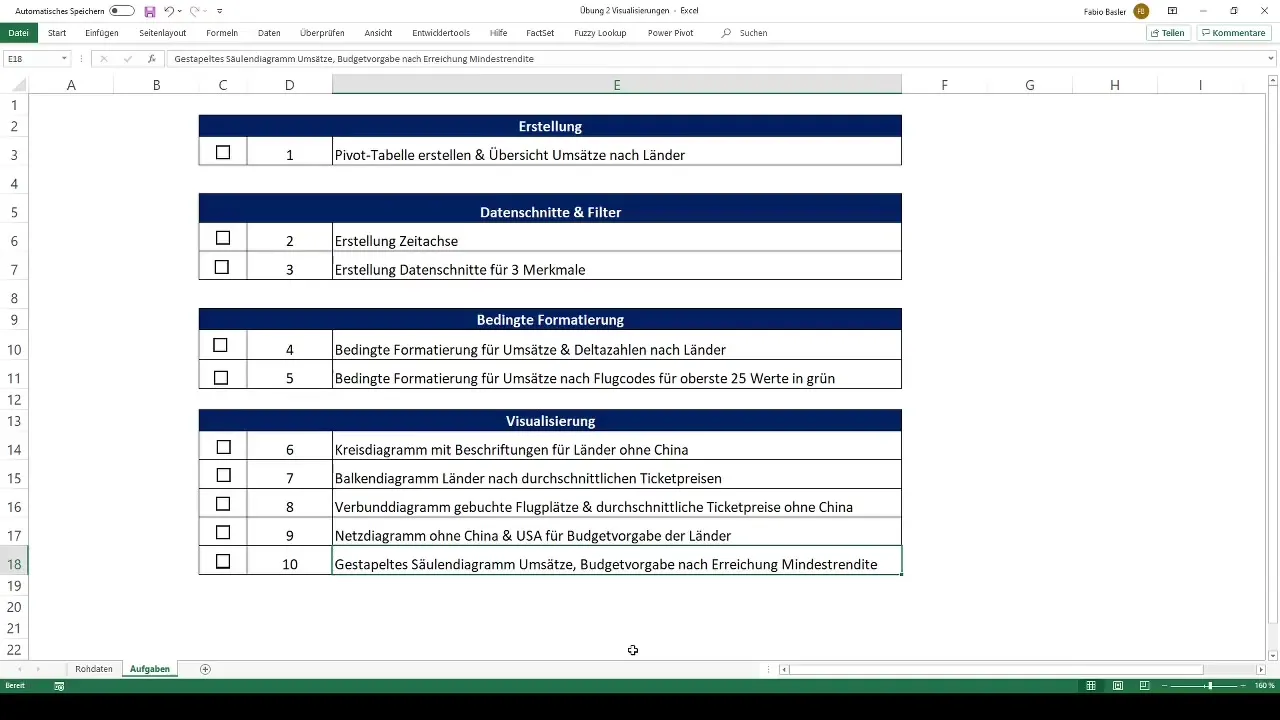
Opsamling
I denne vejledning har du lært, hvordan du analyserer og visuelt repræsenterer data ved hjælp af pivottabeller i Excel. Fokus har været på oprettelse, arrangement og formatering af dine data. Derudover har du også lært at anvende interaktive filtre og dataskiver til at optimere dine analyser.
Ofte stillede spørgsmål
Sådan opretter jeg en pivottabel i Excel?Vælg det ønskede datoområde og gå til fanen "Indsæt", klik derefter på "PivotTable".
Kan jeg tilføje filtre i min pivottabel?Ja, du kan tilføje filtre og dataskiver for at vise specifikke data.
Sådan anvender jeg betinget formatering på mine data?Gå til fanen "Start", vælg "Betinget formatering" og angiv de ønskede regler.
Kan jeg oprette diagrammer fra en pivottabel?Ja, vælg din pivottabel og gå til "Indsæt" for at vælge det ønskede diagram.
Hvilke typer diagrammer kan jeg bruge?Du kan bruge forskellige diagramtyper som cirkel-, søjle- og stavdiagrammer.


